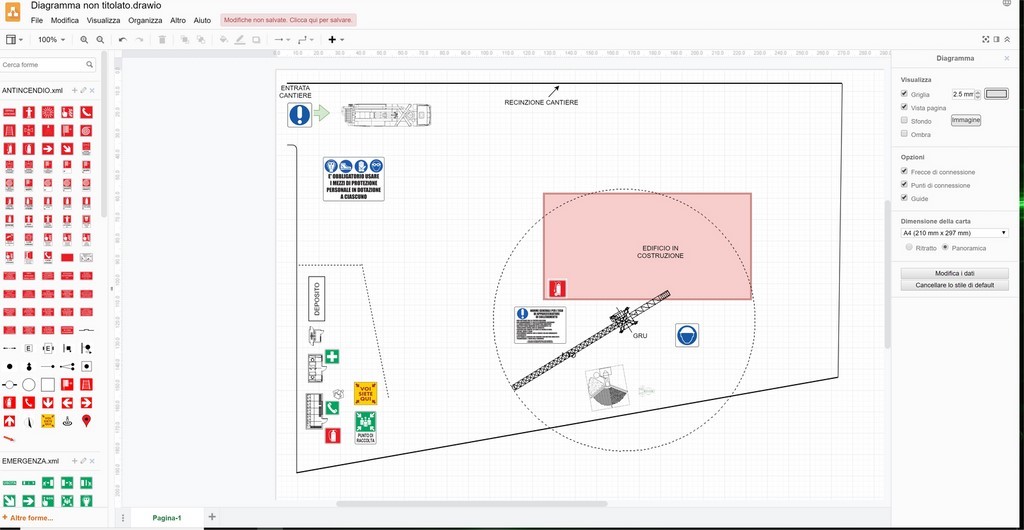Software vettoriale per realizzare layout cantieri
Come realizzare un layout di cantiere senza cad

Il Layout di cantiere è un elaborato grafico, facente parte della complessa dinamica del processo edilizio, che definisce la distribuzione e destinazione delle varie aree (oggetto dei lavori), e la collocazione di: baracche, attrezzature, e impianti di cantiere.
A tale scopo abbiamo realizzato delle libreria da abbinare ad un software vettoriale che permette di realizzare Diagrammi professionali e open source utilizzabile senza alcuna registrazione ed installazione.
...Ma non solo.
Permette anche di realizzare veloci LAYOUT DI CANTIERE pur non essendo nato esclusivamente a tale scopo.
Il software freeware sara' accompagnato da una serie di librerie precaricate e altre da noi implementate da caricarsi per lo scopo di realizzare le vostre planimetrie in pochi minuti.
La realizzazione di planimetrie normalmente viene realizzata in cad ma non e' il sofware piu' facile da utilizzarsi in assoluto.
Non tutti hanno autocad o un cad e altrettanti magari non lo sanno utilizzare al meglio.
A tale scopo mettiamo a disposizione questo software opensource di terze parti in abbinamento alle librerie antincendio ed emergenza.
Anche questo software puo' lavorare con i Layer (chi usa cad sa' cosa sono).
La versione desktop autonoma, non richiede una connessione Internet ed è disponibile per Windows, MacOS e Linux.
Questo software non e' un cad e permette di realizzare standalone planimetrie di emergenza ed evacuazione caricando un file immagine della planimetria del quale si vuole inserire la simbologia di emergenza ed evacuazione semplicemente caricando le nostre librerie gratuite e posizionando i vari simboli/cartelli di sicurezza selezionandoli dall'elenco grafico.
È possibile aggiungere un file SVG semplicemente trascinando il file SVG dal file system e rilasciandolo nell'area del diagramma. Anche il trascinamento dell'URL su un SVG funziona. La stessa idea funziona per PNG, JPEG, BMP, ecc.
Per ridimensionare un oggetto (renderlo più piccolo o più grande), puoi semplicemente spostare uno qualsiasi degli 8 punti blu sull'oggetto.
Per ridimensionare proporzionalmente un oggetto, tenere premuto il tasto "Maiusc" mentre si spostano i punti. Clicca qui per vedere come funziona.
Fare clic sul simbolo di rotazione per ruotare l'oggetto nella direzione desiderata.
Per ridimensionare o ruotare con precisione un oggetto, utilizzare il pannello Formato forma sul lato destro quando l'oggetto è selezionato. Fare clic sulla scheda "Disponi", quindi è possibile modificare le dimensioni, la posizione e l'angolazione dell'oggetto selezionato.
Puoi anche ruotare un oggetto modificandone l'angolazione o usando Capovolgi.
Con un click l'immagine vettoriale con il simbolo scelto verra' aggiunto sulla planimetria e potra essere ridimensionato e posizionato dove si ritiene debba esserlo visivamente reso in fase di stampa.
Puoi inserire il testo direttamente in qualsiasi oggetto. Fai clic sull'oggetto, quindi inserisci il testo. Il testo e l'oggetto sono sempre raggruppati insieme. Ad esempio, non è necessario selezionare sia l'oggetto che il testo singolarmente prima di spostare l'oggetto.
Ultimato il lavoro lo potrai esportare iso ISOA4/A3 in vari formati tra cui Jpg, png, svg (formati immagini) ed integrarli nei tuoi lavori/piani emergenza evacuazione, oppure in formato PDF oppure in HTM
Riepiloghiamo brevemente come realizzare velocemente UN LAUOUT DI CANTIERE partendo da una immagine di una planimetria gia' realizzata con altri software o semplicemente scannerizzata oppure disegnandolo sul software:
APRI IL SOFTWARE E SELEZIONA "NUOVO" (Apparira' una finestra dove ti verra' proposto di creare un nuovo diagramma o di caricarne uno gia' esistente).
SELEZIONA IMPORTA e carica l'immagine di base con la planimetria sulla quale volete lavorare, OPPURE inizia a disegnare direttamente utilizzando i tool del programma.
Selezionare APRI LIBRERIA e caricare una delle nostre librerie o tutte le librerie (Appariranno tutti i pitogrammi sul lato sinistro e pronti per essere utilizzati)
Fai doppio click o semplicemente trascina sul foglio il pittogramma che si vuole aggiungere.
Riducilo alal dimendione desiderata con il mouse e trascinalo sulla piantina nella posizione dove deve essere rappresentato.
Aggiungi testo...utilizza tutte le funzionalita' del software e ultima il lavoro grafico pronto per esse esportato nel vari formati Jpg, png, svg (formati immagini) ed integrarli nei tuoi lavori/piani emergenza evacuazione, oppure in formato PDF oppure in HTM.
In alternativa puoi salvare il lavoro nel formato nativo del software o stamparlo.
FACILE NO?
Come vedete pur non essendo nato a tale scopo, abbinandolo alle nostre librerie, potrai utilizzarlo facilmente e al meglio per realizzare layout di cantiere in pochi minuti e inserirlo nei tuoi pos o psc.
Puoi utilizzare il software anche per altri scopi, tra i quali creare diagrammi, mappe mentali e di flusso...e altro ancora
Quanto costa tutto questo? Naturalmente nulla!!
Lo trovi in area condivisione gratuita riservata agli iscritti della nostra Newsletter professional.
MAGGIORI INFO SU COME ISCRIVERSI